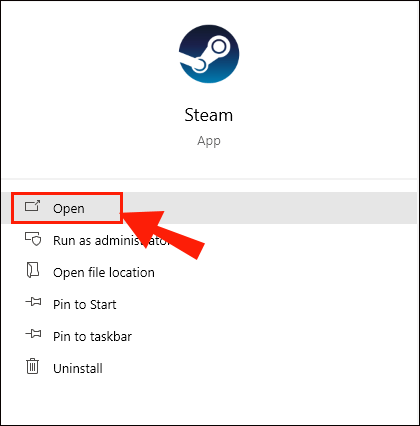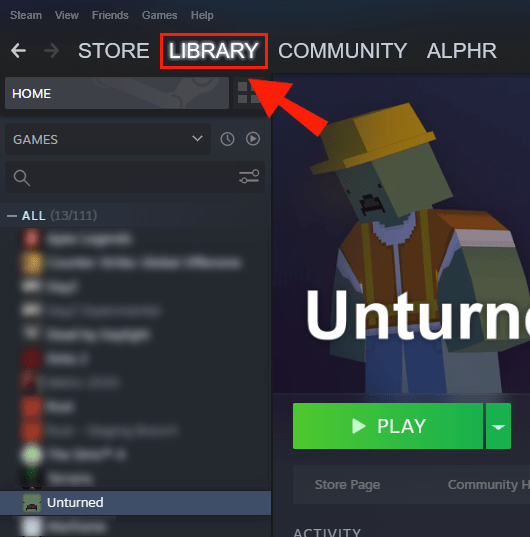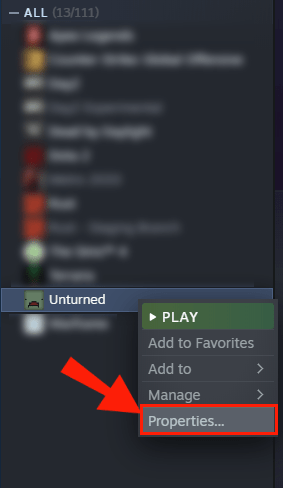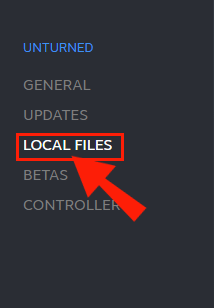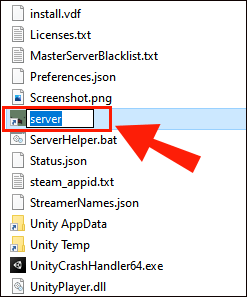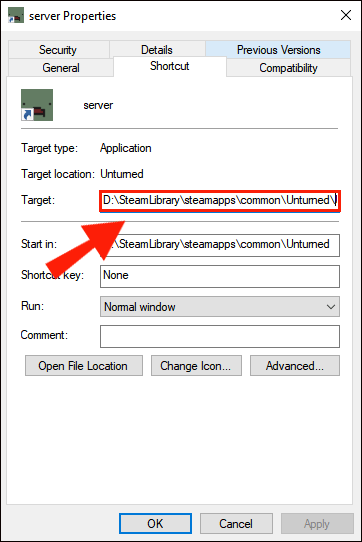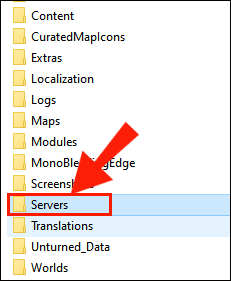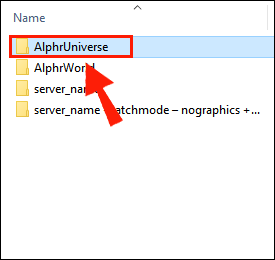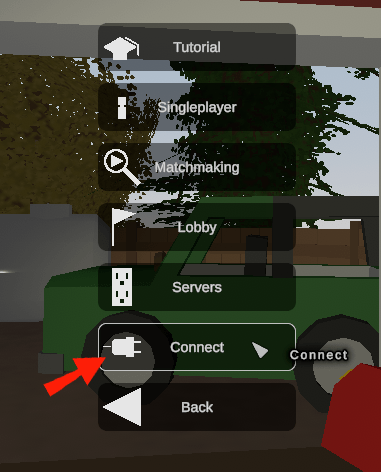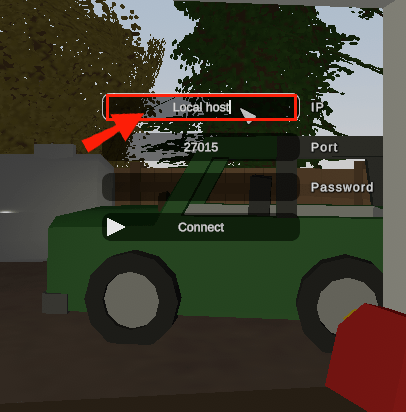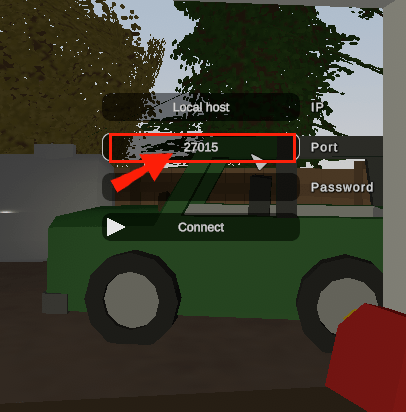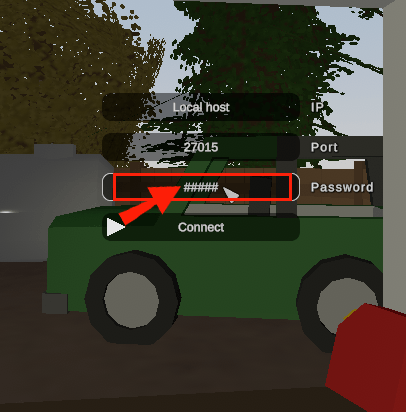Unturned는 가장 인기있는 서바이벌 게임 중 하나이며, 2015 년에 햇볕을 쬐는 시간을 거슬러 올라갑니다. 그 이후로 플레이어 기반이 계속 돌아올 수 있도록 많은 업데이트가있었습니다.

2020 년에 Unturned는 PS4 및 Xbox 포트를 받았는데, 많은 플레이어가 친구들과 게임을 다시하는 것을 보았습니다. 그러나 일부 플레이어는 멀티 플레이어 모드에서 게임을 플레이하는 옵션이 정확히 무엇인지 궁금합니다.
모든 플랫폼에서 친구들과 Unturned를 플레이 할 수있는 방법에 대한 지침이 담긴 짧은 가이드를 작성했습니다.
Twitch에서 누가 당신을 팔로우하는지 확인하는 방법
PC에서 Unturned With Friends를 플레이하는 방법?
대부분의 사람들은 게임이 시작된 곳이기 때문에 여전히 PC를 사용하여 Unturned를 플레이하는 것을 선호합니다. 시간이 지남에 따라 멀티 플레이어가 게임 내에서 처리되는 방식이 몇 가지 변경되었습니다. 현재 반복에서는 플레이어가 친구와 게임을하려면 서버를 만들고 가입해야합니다.
플레이 할 서버를 만드는 것은 직관적이지 않은 프로세스 일 수 있지만 작동하는 데 추가 프로그램이나 호스팅 서비스가 필요하지 않습니다. 수행해야 할 작업은 다음과 같습니다.
- Steam을 엽니 다.
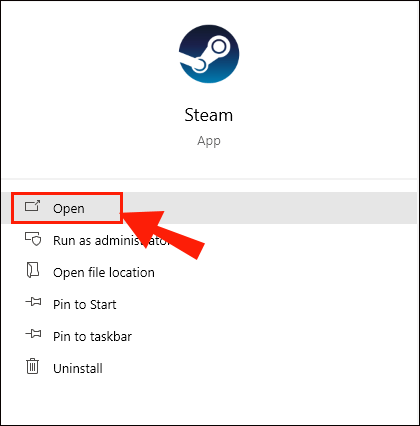
- 도서관으로 이동합니다.
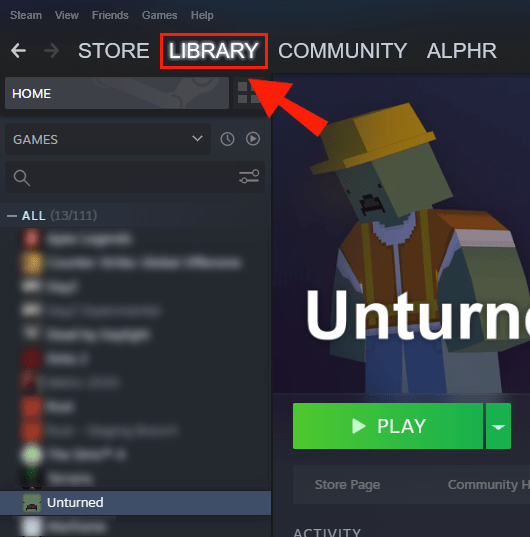
- 게임 목록에서 Unturned를 선택한 다음 속성을 클릭하십시오.
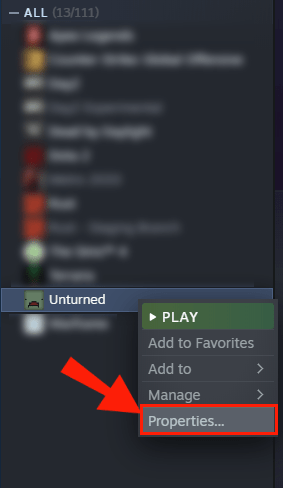
- 왼쪽의 로컬 파일 탭을 클릭 한 다음 로컬 파일 찾아보기 버튼을 클릭하여 파일 탐색기로 들어갑니다.
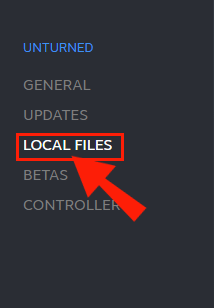
- 파일 탐색기는 게임의 로컬 파일을 표시해야합니다. Unturned.exe 응용 프로그램을 마우스 오른쪽 단추로 클릭 한 다음 바로 가기 만들기를 선택합니다.

- 새로 만든 바로 가기의 이름을 변경하여 서버 응용 프로그램임을 알릴 수 있습니다. 일반적으로 서버 이름을 변경하면됩니다.
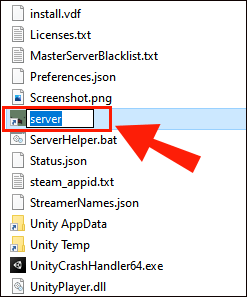
- 바로 가기를 마우스 오른쪽 버튼으로 클릭하고 속성을 선택합니다.

- 대상 텍스트 상자를 찾으십시오.
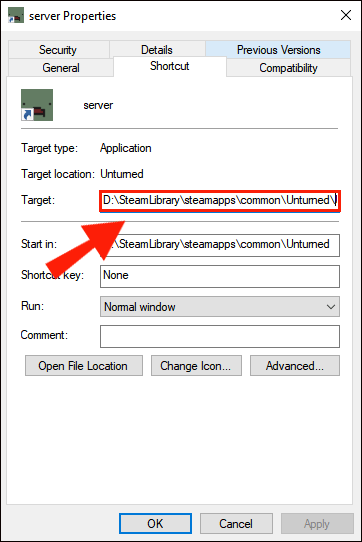
- 텍스트 상자의 원본 텍스트를 따옴표로 묶습니다.
- 텍스트 상자의 기존 텍스트에 다음 텍스트 (따옴표없이, 선행 공백 포함)를 추가합니다. ServerNameHere를 원하는 이름으로 변경할 수 있습니다.
-nographics -batchmode +secureserver/ServerNameHere
- 적용을 클릭 한 다음 확인을 클릭하여 설정을 저장하십시오.

- 바로 가기 응용 프로그램을 실행하십시오.

- 명령 프롬프트가 표시됩니다. 약 10 초 동안 작동시킨 다음 닫습니다.
- 이전에 서버를 만든 적이 없다면 Unturned의 디렉토리에 Servers라는 새 폴더가 있습니다. 열어 봐.
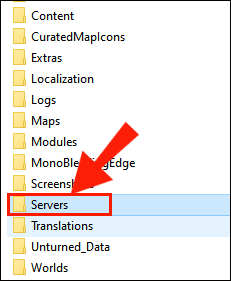
- 내부의 다음 폴더를 연 다음 10 단계에서 사용한 것과 동일한 이름 인 ServerName 폴더를 엽니 다.
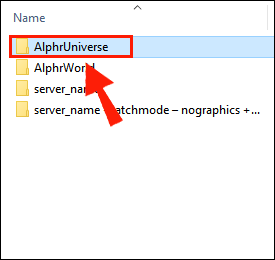
- Commands.dat를 마우스 오른쪽 버튼으로 클릭하고 연결 프로그램을 선택한 다음 텍스트 편집기 (예 : 메모장)를 선택합니다.

- 다음 행을 파일에 복사하십시오.
map [map name here]
port 27015
password [Server password here]
maxplayers [Number here]
- 파일에 대한 변경 사항을 저장하고 닫습니다.

- 5-11 단계에서 만든 응용 프로그램을 다시 실행합니다. 성공적으로 연결되었다고 표시되어야합니다.

- 서버가 계속 작동하려면 명령 프롬프트를 열어 두어야합니다.
서버를 만든 후 서버에 연결하려면 다음을 수행해야합니다.
- Unturned를 엽니 다.
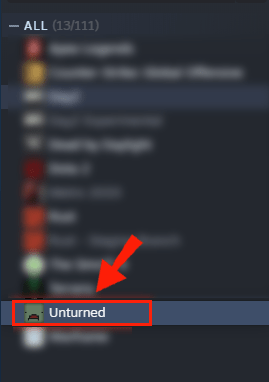
- 재생을 클릭하십시오.
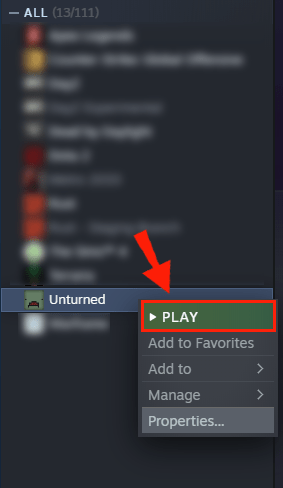
- 연결로 이동
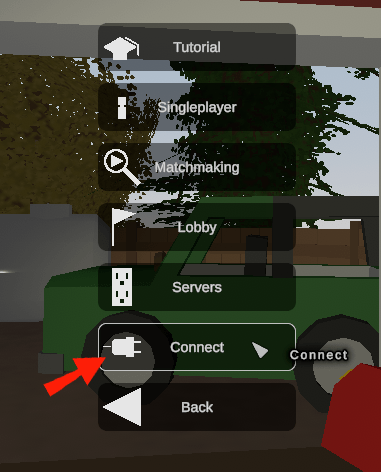
- 서버 IP로 localhost를 입력하십시오.
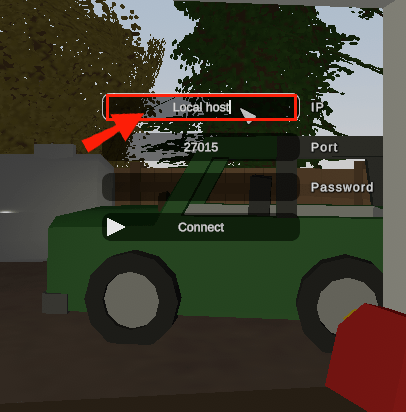
- 포트로 27015를 입력합니다 (생성 할 때 사용한 것과 동일).
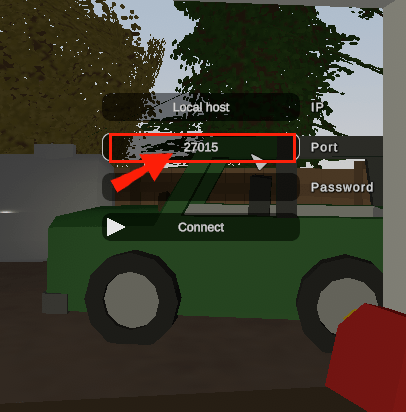
- 선택한 비밀번호를 입력하세요.
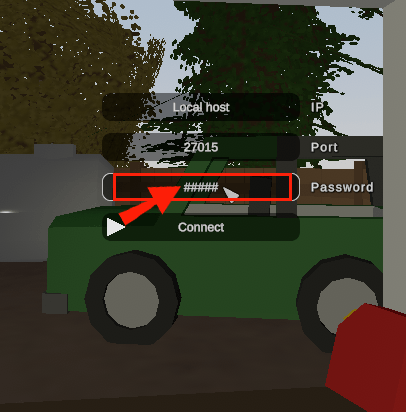
다른 플레이어는 귀하의 IP를 사용하여 서버에 연결하거나 플레이 메뉴의 서버 섹션에있는 글로벌 서버 목록에서 서버를 찾아야합니다.
LAN에서 친구와 함께 Unturned 플레이하는 방법?
로컬 네트워크에서 Unturned를 플레이하는 것은 글로벌 서버를 만드는 것과 크게 다르지 않습니다. 로컬 서버를 만드는 데 필요한 단계에는 몇 가지 눈에 띄는 차이점이 있습니다. 수행해야 할 작업은 다음과 같습니다.
- Unturned 파일 디렉터리를 열고 Unturned.exe 응용 프로그램의 바로 가기를 만듭니다. 위의 친구와 함께 플레이하는 방법 섹션의 1 ~ 6 단계를 사용할 수 있습니다.

- 바로 가기의 대상 텍스트 상자를 찾습니다 (오른쪽 클릭> 속성).

- 현재 텍스트를 따옴표로 묶은 다음 다음 텍스트를 추가합니다 (따옴표없이, 선행 공백 유지). 자신의 서버 이름을 선택할 수 있습니다.
-nographics -batchmode +lanserver/ServerNameHere
- 설정을 저장합니다 (적용 및 확인).

- 약 5-10 초 동안 응용 프로그램을 실행 한 다음 닫습니다.
- Servers 폴더로 이동하여 Command.dat 파일을 찾습니다. 메모장이나 다른 텍스트 편집기로 엽니 다.

- 필요한 정보를 복사하십시오.
map [map name here]
port 27015
password [Server password here]
maxplayers [Number here]
- 파일을 저장하십시오.

- 서버 애플리케이션을 다시 실행하십시오.

플레이어는 서버를 실행하는 사용자와 동일한 네트워크에있는 경우에만 서버를 볼 수 있습니다.
Xbox에서 Unturned With Friends를 플레이하는 방법?
Xbox에서 Unturned를 플레이하는 경우 게임 파일을 직접 입력하고 변경할 수있는 기능이 다소 제한됩니다. 고맙게도 Unturned 콘솔 포트의 제작자는 서버 측면의 작동 방식을 변경하고 프로세스를 간소화했습니다.
수행해야 할 작업은 다음과 같습니다.
- Unturned를 엽니 다.
- 온라인 플레이를 선택하십시오.
- 서버 생성을 선택합니다.
- 메뉴의 지침에 따라 친구와 함께 플레이하는 데 사용할 Unturned 서버를 만드십시오.
서버가 생성되면 온라인 플레이> 서버 메뉴에서 다른 플레이어가 볼 수 있습니다. 직접 연결할 수 있습니다 (비밀번호를 입력 한 경우 비밀번호가있는 경우).
또는 하나의 플레이어 호스팅 대신 공개적으로 호스팅되는 서버를 모두 사용할 수 있습니다. 이것은 어느 플레이어도 다른 사람을 위해 서버를 호스팅 할만큼 강력한 연결을 가지고 있지 않은 경우 특히 유용 할 수 있습니다. 공용 서버는 모든 서버 지역에서 상위 4 위를 차지합니다.
PS4에서 Unturned With Friends를 플레이하는 방법?
PS4는 로컬 파일 접근성 및 Steam 성능과 관련하여 비슷한 문제가 있습니다. 서버를 만들거나 공개 서버에 가입하려면 게임 내 제공된 지침을 사용해야합니다.
- Unturned를 엽니 다.
- 온라인 플레이를 선택하십시오.
- 서버 생성을 선택합니다.
- 지침에 따라 필요한 모든 정보를 입력 한 다음 다른 플레이어를 초대하십시오.
PS4 플레이어는 공용 서버에서도 플레이 할 수 있습니다. 이러한 서버는 모든 지역에서 상위 4 개의 서버 슬롯에 있습니다.
Hamachi와 친구와 함께하는 방법?
안타깝게도 Hamachi를 사용하여 친구와 게임을하는 경우 서버 자체를 만드는 것이 더 쉬워지지 않습니다. 변경되는 유일한 사항은 외부에서 서버를 호스팅 할 수 있다는 것입니다 (프리미엄 Hamachi 설정을 사용하는 경우). 그렇지 않으면 호스트는 PC에서 친구와 플레이하는 방법 섹션의 지침을 따라야합니다.
플레이어는 Hamachi에서 이름을 마우스 오른쪽 버튼으로 클릭하여 호스트의 IP 주소를 찾은 다음 해당 IP를 사용하여 Play 메뉴의 Connect 버튼을 사용하여 서버를 빠르게 찾을 수 있습니다.
리그 오브 레전드에서 소환사 이름 변경 가능
Hamachi없이 친구와 함께하는 방법?
플레이어가 Hamachi를 사용하지 않고 게임을 할 수있는 몇 가지 방법이 있습니다. 서버를 만들고 찾는 기본 프로세스에서는 플레이어가 처음에 Hamachi를 사용할 필요가 없으므로 타사 서버를 사용하지 않으려면 서버 호스팅에 대한 가이드를 따르는 것이 좋습니다.
그렇지 않으면 월별 요금으로 Unturned 서버를 설정하고 유지하는 온라인 서버 호스팅 서비스를 찾을 수 있습니다. 많은 사용자 정의가 가능하며 주요 이점은 거의 24/7 가동 시간과 안정적인 연결입니다.
서버없이 친구와 함께 플레이하는 방법?
본체를 사용하는 경우 화면 분할 옵션을 사용하여 같은 기기에서 친구와 게임을 즐길 수도 있습니다.
그렇지 않으면 공개, 비공개 또는 유료 여부에 관계없이 서버 설정을 사용하지 않고 멀티 플레이어에서 Unturned를 플레이 할 수 없습니다.
추가 FAQ
로비는 어디에 있습니까?
Unturned는 플레이어가 전 세계적으로 다른 플레이어와 자신의 능력을 테스트하기 위해 로비 나 매치 메이킹을 사용하지 않습니다. 그러나 최근 패치는 매치 메이킹을 구현했습니다. 다음 단계에 따라 찾을 수 있습니다.
1. Unturned를 엽니 다.
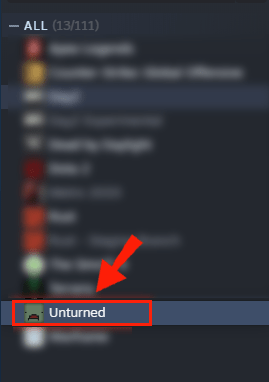
2. 재생을 선택합니다.
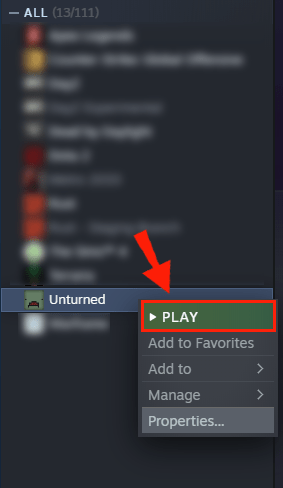
3. 로비를 선택합니다. 또는 싱글 플레이어 서버 게임 플레이를 위해 매치 메이킹을 선택하십시오.

그게 다야! 로비 시스템은 가능한 가장 낮은 핑과 사용 가능한 플레이어가있는 서버를 선택하려고합니다. 그룹은 로비를 사용하여 서버에 함께 참여하고 게임을 할 수 있습니다.
Unturned에서 게임을 어떻게 호스팅합니까?
게임을 호스팅하려면 기기에 서버를 만들어야합니다. 플랫폼에서 서버를 만드는 방법을 알아 보려면 위 섹션으로 이동하세요. 게임을 호스팅하려면 강력한 컴퓨터와 여러 플레이어를 동시에 처리 할 수있는 강력한 인터넷 연결이 필요합니다.
전향되지 않은 사람들을 어떻게 초대합니까?
Unturned의 게임 초대는 Steam 플랫폼을 통해 처리됩니다. 게임 내에서 Steam 오버레이를 열고 친구 목록에서 친구를 선택한 다음 게임에 초대를 클릭하면됩니다.
Gmail에서 이메일을 대량 삭제하는 방법
Unturned 게임을 어떻게합니까?
Unturned의 핵심은 생존과 자원 관리에 관한 것입니다. 지도 전체에서 아이템을 찾고, 자원을 수집하고, 다른 플레이어와 환경보다 오래 지속될 수 있도록 유용한 장비와 아이템을 제작해야합니다.
Unturned에서 친구를 어떻게 찾습니까?
온라인 커뮤니티 (예 : 포럼 또는 레딧)를 통해 참여할 의향이있는 플레이어를 찾을 수 있습니다. 또는 일부 플레이어는 단순히 게임의 서버에서 다른 플레이어를 만나 대화를 시작합니다. 함께 놀 친구를 찾는 것은 다른 활동을 위해 친구를 찾는 것과 다르지 않습니다.
친구와 함께하는 것이 더 좋습니다.
최근 패치와 포트를 통해 새로운 인기를 얻었던 Unturned는 예산 상 최고의 멀티 플레이어 생존 게임 중 하나 인 것 같습니다. 오래된 그래픽과 낮은 제작 예산을 기꺼이 지나고 싶다면 몇 명의 친구와 함께 사용해보세요.
Unturned를 플레이하는 가장 좋아하는 방법은 무엇입니까? 아래 댓글 섹션에서 알려주십시오.